分享在华为nova3i中隐藏刘海的步骤介绍。
- 安卓教程
- 55分钟前
- 302

如果你还不清楚在华为nova3i中如何隐藏刘海,就来下文学习在华为nova3i中隐藏刘海的步骤介绍吧,希望可以帮助到大家。 在华为nova3i中隐藏刘海的步骤介绍...
如果你还不清楚在华为nova3i中如何隐藏刘海,就来下文学习在华为nova3i中隐藏刘海的步骤介绍吧,希望可以帮助到大家。
在华为nova3i中隐藏刘海的步骤介绍
我们打开华为nova3i手机并解锁进入主界面,找到手机的【设置】图标进入。

在设置中选择【显示】这个选项,并点击进入。
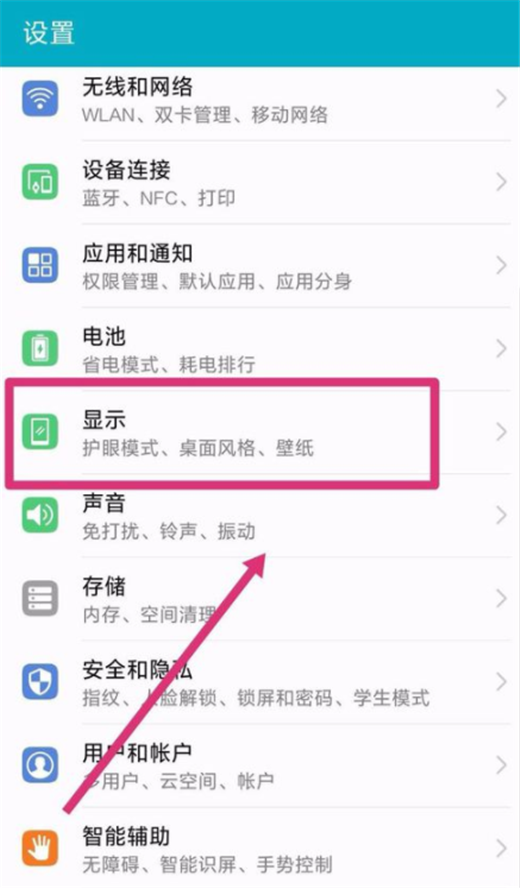
选择界面中的【屏幕顶部显示】的选项。
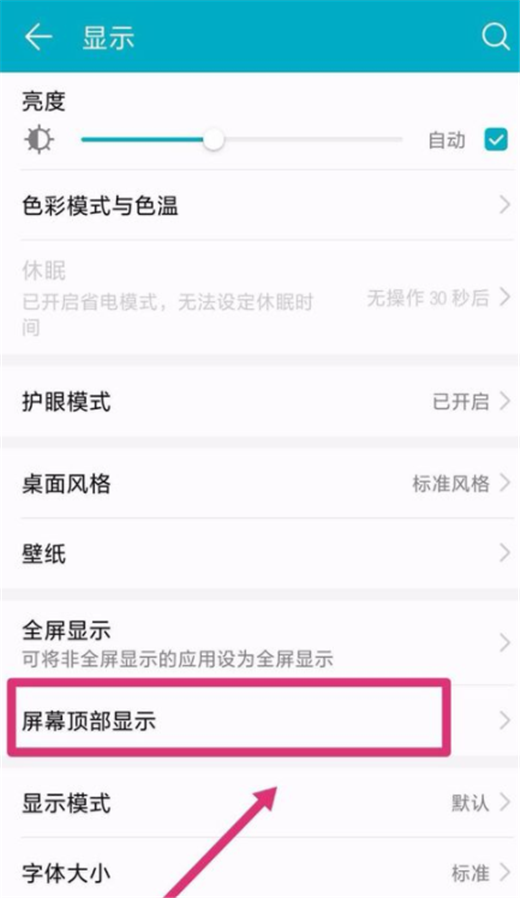
进入以后,可以看到默认选择的是显示刘海的选项,我们选择下方的【隐藏顶部区域】,选择以后令人纠结的“刘海”就会隐藏起来。
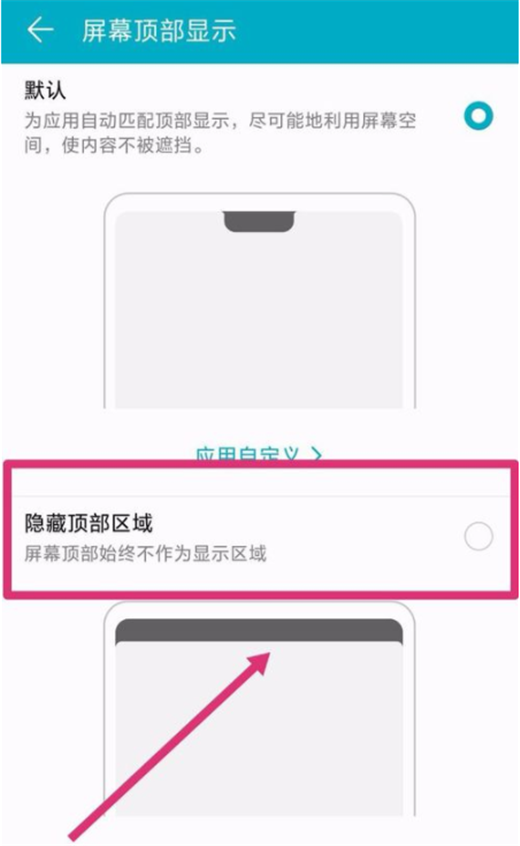
上面就是在华为nova3i中隐藏刘海的步骤介绍,希望对大家能够有所帮助哦。
本文由cwhello于2024-10-09发表在打字教程,如有疑问,请联系我们。
本文链接:https://dzxmzl.com/3968.html
本文链接:https://dzxmzl.com/3968.html